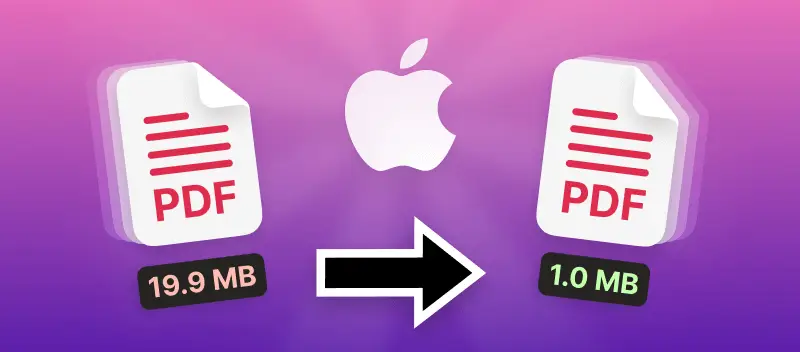Ci sono vari scenari in cui potrebbe essere necessario comprimere un file PDF su Mac. Ad esempio, per risparmiare spazio di archiviazione, poiché è un compito difficile aumentare lo spazio su disco sui computer Macintosh. Oppure, per inviare un file di grandi dimensioni che non è possibile allegare a un'e-mail poiché le dimensioni del file PDF sono superiori ai 25 MB consentiti.
L'aspetto da tenere presente quando si trova il servizio giusto per comprimere i PDF è che è necessario preservare la qualità del documento. Inoltre, questo compressore PDF deve essere compatibile con macOS.
Le soluzioni online accessibili possono essere un'ottima opzione. Sono pratiche per i compiti dell'ultimo minuto e semplici da usare. Ecco PDF Candy, uno strumento online gratuito per comprimere le dimensioni dei file PDF su Mac.
Come comprimere gratuitamente i PDF su Mac?
- Andate su Compressore PDF su qualsiasi dispositivo macOS e caricate i vostri file facendo clic su +Aggiungi file o trascinandoli.
- Scegliere il livello di compressione PDF.
- Il livello di compressione massima è indicato per coloro che desiderano ridurre i PDF per inviare o caricare più file.
- Scegliere Compressione consigliata, a sua volta, per ridurre le dimensioni del PDF mantenendo la maggior parte della sua qualità.
- Fare clic su Compressione per applicare le modifiche e ridurre le dimensioni del PDF. *Nota: la compressione dei PDF non è possibile nei PDF già compressi.
- Salvare il nuovo documento sul Mac.
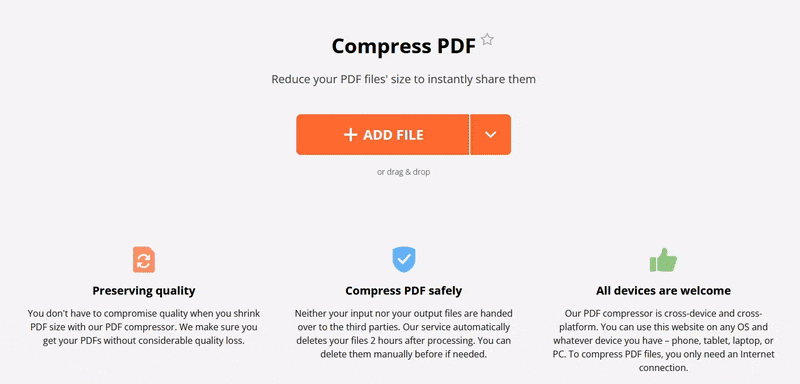
Ora che sapete come rimpicciolire un PDF su Mac, non perdete l'occasione di saperne di più su ciò che il nostro servizio può fare.
Cosa offre PDF Candy per comprimere i PDF?
Qualsiasi sistema operativo è supportato
Se siete fan di Apple, molto probabilmente possedete anche un iPhone o un iPad. Con il nostro sito web potete comprimere perfettamente le dimensioni dei file PDF su Mac (MacBook, iMac) e su iPhone o iPad. iOS è perfettamente supportato!
Salvare, condividere o caricare il file compresso
Inoltre, dopo aver appreso il modo migliore per ridurre le dimensioni dei file PDF su Mac, offriamo diverse opzioni per salvare il file. È possibile scaricare il PDF sul dispositivo, caricarlo sugli account Google Drive o Dropbox o creare un link condivisibile per il file. Questo URL conterrà un codice QR nel caso in cui si voglia salvare il documento su un dispositivo mobile.
Sicurezza al top garantita
Potete fidarvi totalmente di noi per comprimere i PDF su Mac: i file compressi vengono eliminati dai nostri server dopo due ore. Inoltre, è possibile eliminarli manualmente in qualsiasi momento.
Scopri altri strumenti PDF
Infine, se il PDF necessita di ulteriori modifiche, è possibile elaborarlo ulteriormente direttamente dalla pagina risultante. Ecco alcuni esempi:
'Estrai immagini' - ottiene tutte le immagini incluse nel file PDF in alta risoluzione, salvandole separatamente o in ZIP.
A volte è necessario modificare le dimensioni delle pagine del PDF: provate lo strumento 'Ridimensiona PDF' e scegliete tra i modelli A4, A5, A3 o lettera USA.
'Riordina pagine' - organizza un PDF nel modo che preferite, ruotando ed eliminando le pagine a vostro piacimento.